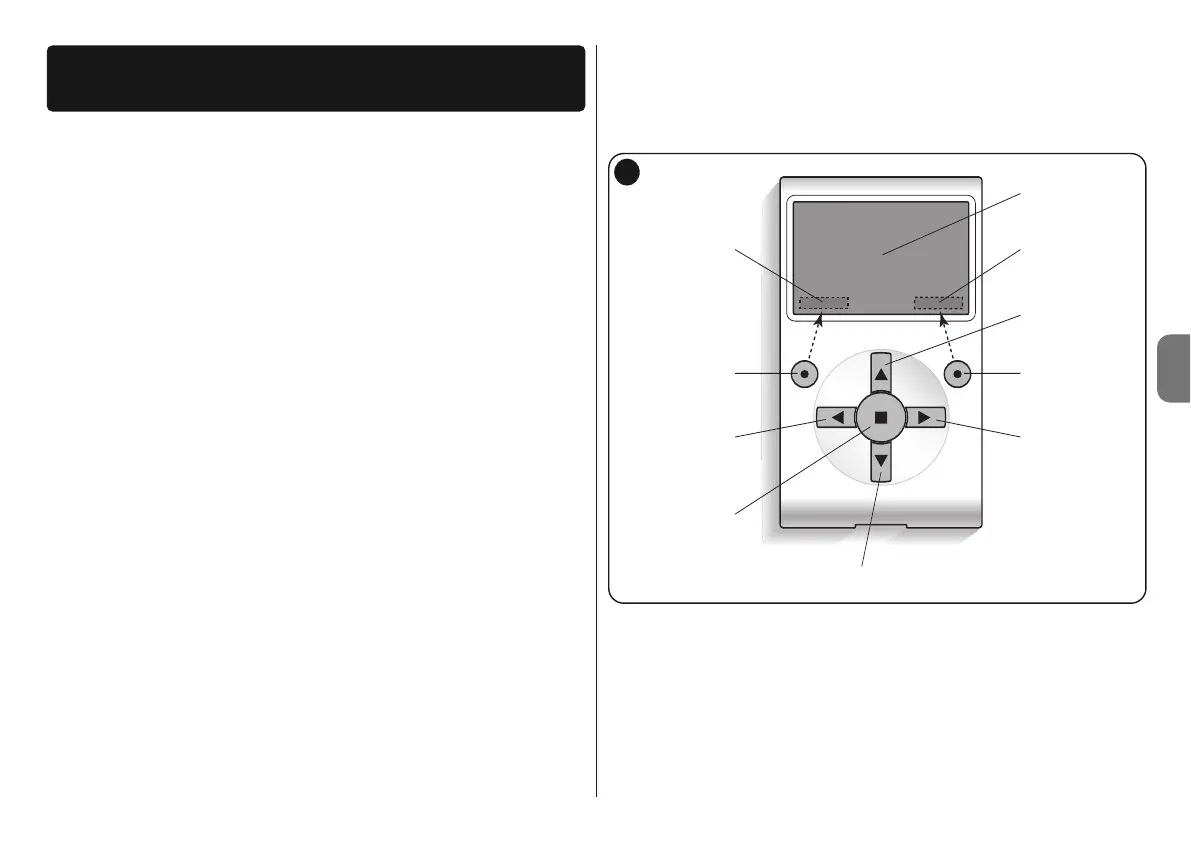ES
Español – 12
ADVERTENCIAS Y PRECAUCIONES GENERALES PARA LA
SEGURIDAD
¡ATENCIÓN! – Todas las operaciones de instalación, conexión, progra-
mación y mantenimiento del producto deben ser llevadas a cabo exclu-
sivamente por un técnico cualificado.
Respete las siguientes advertencias:
– no deje que los niños accedan al Oview.
– utilice un paño suave y ligeramente humedecido (no mojado) para la limpieza
superficial del producto. Importante – No utilice líquidos que contenga alcohol, ben-
ceno, disolventes u otras sustancias inflamables. El uso de dichas sustancias podría
averiar el producto.
– trate con cuidado la pantalla LCD sin rayarla.
– conserve con cuidado este manual para facilitar las consultaciones futuras.
– al final de la vida útil del producto, controle que sea reciclado o eliminado
según las normas locales vigentes.
DESCRIPCIÓN DEL OVIEW
El Oview, utilizado como dispositivo de mando fijado a la pared, está siempre activo
porque está alimentado directa y continuamente por la automatización a la que está
conectado. Si el Oview no se utiliza por un breve período de tiempo, su pantalla se
coloca en stand-by (la luminosidad baja). Para reactivarlo es suficiente pulsar cual-
quier botón.
Para accionar una automatización es suficiente escribir en la pantalla del Oview el
nombre de la automatización y enviar el mando con un botón (para más informacio-
nes, lea el capítulo “Utilización del Oview como dispositivo de mando”).
• Leyenda de los botones del Oview
El Oview está formado de los siguientes componentes (fig. A):
1 – Pantalla LCD;
2 / 4 – Botones con flecha ! y ": sirven para desplazarse entre los diferentes
campos dentro de una ventana, o para desplazarse de una ventana a otra;
3 / 5 – Botones con flecha # y $: sirven para modificar los valores de un campo
seleccionado o para desplazarse dentro de una lista;
MANUAL DE USO
6 – Botón !: sirve para confirmar un valor;
7 – Botón ": sirve para seleccionar el elemento que aparece en la parte inferior
izquierda de la pantalla (9);
8 – Botón ": sirve para seleccionar el elemento que aparece en la parte inferior
derecha de la pantalla (10).
• Ventana principal del Oview
Después de haber activado el Oview, se abre una ventana llamada “ventana princi-
pal”. Los elementos que componen esta ventana son (fig. B):
A –Icono que identifica el tipo de dispositivo conectado; ante la presencia de una
red de dispositivos, en la pantalla aparece el primer dispositivo localizado auto-
máticamente que pertenece a un conjunto determinado.
B –Nombre del dispositivo seleccionado.
C –Número que indica el conjunto al que pertenece el dispositivo seleccionado.
